LCC-win32
几种Fortran 编译器简介

几种Fortran 编译器---------------------------------------------------------------------------------------1.CVFCompaq Visual Fortran (CVF), 当今PC平台上功能相当强大与完整的Fortran程序开发工具,还用于Abaqus的开发。
1997年,微软将Fortran PowerStation卖给DEC之后,微软就不再出版Fortran编译器了。
后来DEC并入了Compaq,再后来Compaq又和HP合并了。
现在最新的版本是HP出的Fortran for Windows v6.6,现在HP/Compaq已经不再开发Fortran了,CVF 6.6是最终的版本了,Compaq的Fortran开发小组已经投入Intel旗下,目前Intel已经有Intel Visual Fortran 11.0。
Compaq Visual Fortran 6.6官方的单价也相当昂贵。
Compaq Visual Fortran 6.6 下载:/SoftDown.asp?ID=11937Compaq Visual Fortran 6.6 绿色版下载:/down/10915.htmlCompaq Visual Fortran 6.5 下载:/soft/fortran6.5.rarftp://2006:2006@/36/-002124.rar---------------------------------------------------------------------------------------2. IVFIntel Visual Fortran (IVF)将Compaq Visual Fortran* (CVF) 语言的丰富功能与英特尔代码生成及优化技术结合在一起。
目前Intel已经有Intel Visual Fortran 11.0。
matlab如何生成exe文件
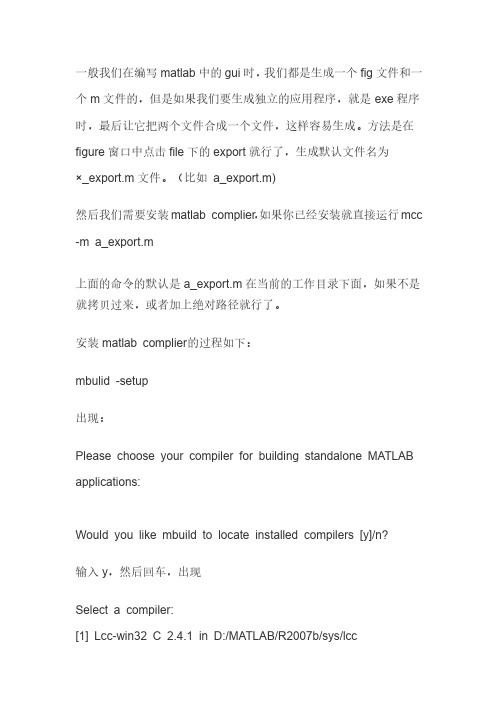
一般我们在编写matlab中的gui时,我们都是生成一个fig文件和一个m文件的,但是如果我们要生成独立的应用程序,就是exe程序时,最后让它把两个文件合成一个文件,这样容易生成。
方法是在figure窗口中点击file下的export就行了,生成默认文件名为×_export.m文件。
(比如a_export.m) 然后我们需要安装matlab complier,如果你已经安装就直接运行mcc -m a_export.m 上面的命令的默认是a_export.m在当前的工作目录下面,如果不是就拷贝过来,或者加上绝对路径就行了。
安装matlab complier的过程如下:mbulid -setup 出现:Please choose your compiler for building standalone MATLAB applications: Would you like mbuild to locate installed compilers [y]/n? 输入y,然后回车,出现Select a compiler: [1] Lcc-win32 C 2.4.1 in D:/MATLAB/R2007b/sys/lcc [0] None Compiler: 如果你机器上有vc++之类的编译器的话,也会被列出来的,我电脑上没有,所以只有一个matlab自带的编译器,这里我们输入1,然后回车,出现如下:Please verify your choices: Compiler: Lcc-win32 C 2.4.1 Location: D:/MATLAB/R2007b/sys/lcc Are these correct?([y]/n): 然后输入y,表示确认就行了,出现安装成功信息,如下:Trying to update options file: C:/Documents and Settings/FreeFly/Application Data/MathWorks/MATLAB/R2007b/compopts.bat From D:/MATLAB/R2007b/bin/win32/mbuildopts/lccco template: mpp.bat Done . . . PS:如果想把生成的exe程序在其他没有matlab的机子上运行,需要安装MCRInstaller,可以在matlab的安装目录里面搜索到。
LCC-Win32介绍C语言编译器
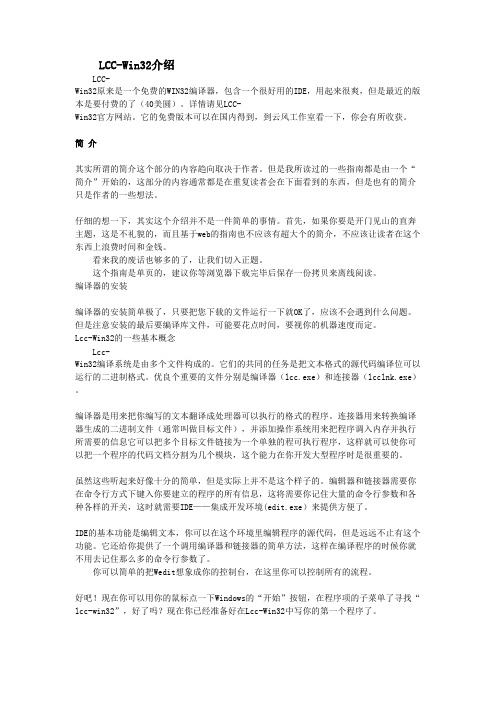
LCC-Win32介绍LCC-Win32原来是一个免费的WIN32编译器,包含一个很好用的IDE,用起来很爽,但是最近的版本是要付费的了(40美圆)。
详情请见LCC-Win32官方网站。
它的免费版本可以在国内得到,到云风工作室看一下,你会有所收获。
简介其实所谓的简介这个部分的内容趋向取决于作者。
但是我所读过的一些指南都是由一个“简介”开始的,这部分的内容通常都是在重复读者会在下面看到的东西,但是也有的简介只是作者的一些想法。
仔细的想一下,其实这个介绍并不是一件简单的事情。
首先,如果你要是开门见山的直奔主题,这是不礼貌的,而且基于web的指南也不应该有超大个的简介,不应该让读者在这个东西上浪费时间和金钱。
看来我的废话也够多的了,让我们切入正题。
这个指南是单页的,建议你等浏览器下载完毕后保存一份拷贝来离线阅读。
编译器的安装编译器的安装简单极了,只要把您下载的文件运行一下就OK了,应该不会遇到什么问题。
但是注意安装的最后要编译库文件,可能要花点时间,要视你的机器速度而定。
Lcc-Win32的一些基本概念Lcc-Win32编译系统是由多个文件构成的。
它们的共同的任务是把文本格式的源代码编译位可以运行的二进制格式。
优良个重要的文件分别是编译器(lcc.exe)和连接器(lcclnk.exe)。
编译器是用来把你编写的文本翻译成处理器可以执行的格式的程序。
连接器用来转换编译器生成的二进制文件(通常叫做目标文件),并添加操作系统用来把程序调入内存并执行所需要的信息它可以把多个目标文件链接为一个单独的程可执行程序,这样就可以使你可以把一个程序的代码文档分割为几个模块,这个能力在你开发大型程序时是很重要的。
虽然这些听起来好像十分的简单,但是实际上并不是这个样子的。
编辑器和链接器需要你在命令行方式下键入你要建立的程序的所有信息,这将需要你记住大量的命令行参数和各种各样的开关,这时就需要IDE——集成开发环境(edit.exe)来提供方便了。
LCC使用介绍

LCC使用介绍请添加出处:/~pigprins/D3D/techdocs/lcctutor.htmlLCC-Win32小指南By Daniel Guerrero Miralles翻译:pigprinc声明本文没有任何明确的或者含蓄的表达说明本文是完全正确的,对于应用本文内容所产生的任何结果,本人概不负责。
请原谅本文在语言和语法的的运用上的错误,本人才疏学浅,这是不可避免的。
如果有什么你觉得不舒服的地方请联系pigprince,先谢谢了_________________________________________________________________LCC-Win32介绍LCC-Win32原来是一个免费的开放源代码WIN32编译器,包含一个很好用的IDE,用起来很爽,但是最近源码开始要付费的了(40美圆)。
详情请见LCC-Win32官方网站。
它的免费版本可以在国内得到,到云风工作室看一下,你会有所收获。
目录* 简介* 编译器的安装* Lcc-Win32的一些基本概念* 写个小程序!* 使用工程管理* 第一个Windows程序* 程序生成向导* 使用WeditRes创建资源* 添加其它类型的资源* 使用非规格资源* 静态库和动态库简介其实所谓的简介这个部分的内容趋向取决于作者。
但是我所读过的一些指南都是由一个“简介”开始的,这部分的内容通常都是在重复读者会在下面看到的东西,但是也有的简介只是作者的一些想法。
仔细的想一下,其实这个介绍并不是一件简单的事情。
首先,如果你要是开门见山的直奔主题,这是不礼貌的,而且基于web的指南也不应该有超大个的简介,不应该让读者在这个东西上浪费时间和金钱。
看来我的废话也够多的了,让我们切入正题。
这个指南是单页的,建议你等浏览器下载完毕后保存一份拷贝来离线阅读。
编译器的安装编译器的安装简单极了,只要把您下载的文件运行一下就OK了,应该不会遇到什么问题。
但是注意安装的最后要编译库文件,可能要花点时间,要视你的机器速度而定。
matlab c++编译器的设置

最近要用到Matlab与C/C++混合编程,所以先要完成Matlab C/C++编译器的设置>> mbuild -setupPlease choose your compiler for building standalone MATLAB applications:Would you like mbuild to locate installed compilers [y]/n? ySelect a compiler:[1] Lcc-win32 C 2.4.1 in F:\MATLAB\sys\lcc[2] Microsoft Visual C++ 2005 in D:\Microsoft Visual Studio 8[3] Microsoft Visual C++ 6.0 in C:\Program Files\Microsoft Visual Studio[0] NoneCompiler: 2Please verify your choices:Compiler: Microsoft Visual C++ 2005Location: D:\Microsoft Visual Studio 8Are these correct?([y]/n): y*********************************************************** *****************Warning: Applications/components generated using Microsoft Visual Studio2005 require that the Microsoft Visual Studio 2005 run-timelibraries be available on the computer used for deployment.To redistribute your applications/components, be sure that thedeployment machine has these run-time libraries. More informationis at:/support/solutions/data/1-2223MW.ht ml*********************************************************** *****************Trying to update options file: C:\Documents and Settings\Administrator\ApplicationData\MathWorks\MATLAB\R2007a\compopts.batFromtemplate: F:\MATLAB\bin\win32\mbuildopts\msvc80compp.batDone . . .--> "F:\MATLAB\bin\win32\mwregsvr F:\MATLAB\bin\win32\mwcomutil.dll"DllRegisterServer in F:\MATLAB\bin\win32\mwcomutil.dll succeeded--> "F:\MATLAB\bin\win32\mwregsvr F:\MATLAB\bin\win32\mwcommgr.dll"DllRegisterServer in F:\MATLAB\bin\win32\mwcommgr.dll succeeded 注意了,可能在安装时出现一个错误>> mbuild-setupUsage:MBUILD [option1 ... optionN] sourcefile1 [... sourcefileN][objectfile1 ... objectfileN] [libraryfile1 ... libraryfileN][exportfile1 ... exportfileN]Use the -help option for more information, or consult the MATLAB CompilerUser's Guide.F:\MATLAB\BIN\MEX.PL: Error: No file names given.??? Undefined function or variable 'setup'.自己也是搜了很多网页,貌似很多人碰到相同问题,但奇怪的是没人回答,最后甚至跑到Mathworks的官网上转了会儿,也没有找到答案。
matlab调用opencv函数的配置

1、首先保证vs2010能正确调用opencv函数,2、Matlab中选择编译器,操作如下:打开matlab2012,输入mex –setup,出现如下提示:Welcome to mex -setup. This utility will help you set upa default compiler. For a list of supported compilers, see/support/compilers/R2012a/win32.htmlPlease choose your compiler for building MEX-files:Would you like mex to locate installed compilers [y]/n?输入y,出现如下提示:Select a compiler:[1] Lcc-win32 C 2.4.1 in C:\PROGRA~1\MATLAB\R2012a\sys\lcc[2] Microsoft Visual C++ 2010 in C:\Program Files\Microsoft Visual Studio 2010 [0] NoneCompiler:输入2,出现如下提示:Please verify your choices:Compiler: Microsoft Visual C++ 2010Location: C:\Program Files\Microsoft Visual Studio 2010Are these correct [y]/n?输入y出现如下提示,表明成功:********************************************************************* ******Warning: MEX-files generated using Microsoft Visual C++ 2010 require that Microsoft Visual Studio 2010 run-time libraries beavailable on the computer they are run on.If you plan to redistribute your MEX-files to other MATLABusers, be sure that they have the run-time libraries.********************************************************************* ******Trying to update options file: C:\Documents and Settings\zhangjing\Application Data\MathWorks\MATLAB\R2012a\mexopts.batFromtemplate: C:\PROGRA~1\MATLAB\R2012a\bin\win32\mexopts\msvc100opts .batDone . . .********************************************************************* *****Warning: The MATLAB C and Fortran API has changed to support MATLAB variables with more than 2^32-1 elements. In the near futureyou will be required to update your code to utilize the newAPI. You can find more information about this at:/help/techdoc/matlab_external/bsflnue-1.html Building with the -largeArrayDims option enables the new API.********************************************************************* *****3、配置一些目录在matlab中,输入mex –v下面会有显示:-> Default options filename found in C:\Documents andSettings\zhangjing\Application Data\MathWorks\MATLAB\R2012a-----------------------------> Options file = C:\Documents and Settings\zhangjing\ApplicationData\MathWorks\MATLAB\R2012a\mexopts.batMATLAB = C:\PROGRA~1\MATLAB\R2012A-> COMPILER = cl-> Compiler flags:COMPFLAGS = /c /GR /W3 /EHs /D_CRT_SECURE_NO_DEPRECATE/D_SCL_SECURE_NO_DEPRECATE /D_SECURE_SCL=0 /DMATLAB_MEX_FILE /nologo /MDOPTIMFLAGS = /O2 /Oy- /DNDEBUGDEBUGFLAGS = /Z7arguments =Name switch = /Fo。
MATLAB程序封装成EXE文件

MATLAB程序封装成EXE文件1.设置编译器:首先需要配置自己的Matlab Compiler,Matlab Compiler的作用是将程序编译成为机器可以直接执行的程序。
配置Compiler 的方法是在Matlab命令窗口输入:mbuild -setup,按提示选择matlab自带编译器LCC。
实验记录:>> mbuild -setupPlease choose your compiler for building standalone MATLAB applications:Would you like mbuild to locate installed compilers [y]/n? ySelect a compiler:[1] Lcc-win32 C 2.4.1 in D:\PROGRA~1\MATLAB\R2007a\sys\lcc[2] Microsoft Visual C++ 6.0 in C:\Program Files\Microsoft Visual Studio[0] NoneCompiler: 1Please verify your choices:Compiler: Lcc-win32 C 2.4.1Location: D:\PROGRA~1\MATLAB\R2007a\sys\lccAre these correct?([y]/n): yTrying to update options file: C:\Documents and Settings\Administrator\Application Data\MathWorks\MATLAB\R2007a\compopts.batFrom template: D:\PROGRA~1\MATLAB\R2007a\bin\win32\mbuildopts\lcccompp.batDone . . .--> "D:\PROGRA~1\MATLAB\R2007a\bin\win32\mwregsvr D:\PROGRA~1\MATLAB\R2007a\bin\win32\mwcomutil.dll"DllRegisterServer in D:\PROGRA~1\MATLAB\R2007a\bin\win32\mwcomutil.dll succeeded--> "D:\PROGRA~1\MATLAB\R2007a\bin\win32\mwregsvr D:\PROGRA~1\MATLAB\R2007a\bin\win32\mwcommgr.dll"DllRegisterServer in D:\PROGRA~1\MATLAB\R2007a\bin\win32\mwcommgr.dll succeeded>>说明:因为我的机器上原来装有Microsoft Visual C++ 6.0,所以会有两个编译器,会提示你选择一个,这里选择系统自带的,也就是“1”。
Lcc-win32 C对matlab文件编译

1) 将可执行Myexample.exe及编译机器中的MCRinstaller.exe (C:\Program Files\MATLAB\R2010b\toolbox\compiler\deploy\win32)拷贝到想移植的机器中;
2) 先安装MCRinstaller.exe,注意安装目录应该选择Myexample.exe所在的目录;
return
end
end
nx=(n-1)*2+1;
ny=nx+94;
x=results(:,nx);
y=results(:,ny);
fprintf(1,'\n绘制已完成,请查看图形窗口!\n\n')
fprintf(1,'---------------------------------\n');
Would you like mbuild to locate installed compilers [y]/n?
2)请在屏幕中输入 y,命令窗口将显示:
Select a compiler:
[1] Lcc-win32 C 2.4.1 in C:\PROGRA~1\MATLAB\R2010b\sys\lcc
k=input('请重新输入列数并回车 k=:');
fprintf(1,'\n');
if k>0&&k<=temp&&rem(k,1)==0
n=k;
else
fprintf(1,'输入列数再次出错,再见!\n\n');
fprintf(1,'---------------------------------\n');
- 1、下载文档前请自行甄别文档内容的完整性,平台不提供额外的编辑、内容补充、找答案等附加服务。
- 2、"仅部分预览"的文档,不可在线预览部分如存在完整性等问题,可反馈申请退款(可完整预览的文档不适用该条件!)。
- 3、如文档侵犯您的权益,请联系客服反馈,我们会尽快为您处理(人工客服工作时间:9:00-18:30)。
LCC-Win32小指南By Daniel Guerrero Miralles翻译:pigprince声明本文没有任何明确的或者含蓄的表达说明本文是完全正确的,对于应用本文内容所产生的任何结果,本人概不负责。
请原谅本文在语言和语法的的运用上的错误,本人才疏学浅,这是不可避免的。
如果有什么你觉得不舒服的地方请联系pigprince,先谢谢了_________________________________________________________________LCC-Win32介绍LCC-Win32原来是一个免费的开放源代码WIN32编译器,包含一个很好用的IDE,用起来很爽,但是最近源码开始要付费的了(40美圆)。
详情请见LCC-Win32官方网站。
它的免费版本可以在国内得到,到云风工作室看一下,你会有所收获。
目录* 简介* 编译器的安装* Lcc-Win32的一些基本概念* 写个小程序!* 使用工程管理* 第一个Windows程序* 程序生成向导* 使用WeditRes创建资源* 添加其它类型的资源* 使用非规格资源* 静态库和动态库简介其实所谓的简介这个部分的内容趋向取决于作者。
但是我所读过的一些指南都是由一个“简介”开始的,这部分的内容通常都是在重复读者会在下面看到的东西,但是也有的简介只是作者的一些想法。
仔细的想一下,其实这个介绍并不是一件简单的事情。
首先,如果你要是开门见山的直奔主题,这是不礼貌的,而且基于web的指南也不应该有超大个的简介,不应该让读者在这个东西上浪费时间和金钱。
看来我的废话也够多的了,让我们切入正题。
这个指南是单页的,建议你等浏览器下载完毕后保存一份拷贝来离线阅读。
编译器的安装编译器的安装简单极了,只要把您下载的文件运行一下就OK了,应该不会遇到什么问题。
但是注意安装的最后要编译库文件,可能要花点时间,要视你的机器速度而定。
Lcc-Win32的一些基本概念Lcc-Win32编译系统是由多个文件构成的。
它们的共同的任务是把文本格式的源代码编译位可以运行的二进制格式。
优良个重要的文件分别是编译器(lcc.exe)和连接器(lcclnk.exe)。
编译器是用来把你编写的文本翻译成处理器可以执行的格式的程序。
连接器用来转换编译器生成的二进制文件(通常叫做目标文件),并添加操作系统用来把程序调入内存并执行所需要的信息它可以把多个目标文件链接为一个单独的程可执行程序,这样就可以使你可以把一个程序的代码文档分割为几个模块,这个能力在你开发大型程序时是很重要的。
虽然这些听起来好像十分的简单,但是实际上并不是这个样子的。
编辑器和链接器需要你在命令行方式下键入你要建立的程序的所有信息,这将需要你记住大量的命令行参数和各种各样的开关,这时就需要IDE——集成开发环境(wedit.exe)来提供方便了。
IDE的基本功能是编辑文本,你可以在这个环境里编辑程序的源代码,但是远远不止有这个功能。
它还给你提供了一个调用编译器和链接器的简单方法,这样在编译程序的时候你就不用去记住那么多的命令行参数了。
你可以简单的把Wedit想象成你的控制台,在这里你可以控制所有的流程。
好吧!现在你可以用你的鼠标点一下Windows的“开始”按钮,在程序项的子菜单了寻找“lcc-win32”,好了吗?现在你已经准备好在Lcc-Win32中写你的第一个程序了。
写个小程序!你知道吗?自从第一个C编译器产生以来(也许可能更早一些),有一个惯例就是为这个编译器写的第一个程序是“Hello World”,我为我拥有的所有编译器都写过,现在我们就来写一个。
第一步是创建源码文件。
在“File”菜单中选择“new”项,然后在出现的对话框中输入“hello.c”并点一下“OK”。
现在你看到的是一个标题为“hello.c”的空白窗口,输入下面的代码:#include <stdio.h>void main (void){printf ("Hello World from LCC-Win32!\n");}保存我们的小程序,在“File”菜单中选择“Save”项。
现在我们可以编译这个程序了。
选择“Compiler”菜单中的“Compile hello.c”调用编译器。
这时一个新窗口会出现在IDE的底部,这是信息窗口,当编译器处理完成,在这个窗口中将会显示“HELLO.exe build successfully.”,如果编译出错,出错信息也将会被显示在这里。
如果编译出错了,在信息窗口处双击信息显示所在行,在编辑窗口内将高亮度显示出错代码行,仔细的检查一下你写的程序和上面我写的一样,这里需要注意的是C语言是大小写敏感的程序语言,这意味着“printf”和“Printf”对编译器是不相同。
现在你已经编译好了这个程序,按[Ctrl]+[F5]键运行一下,结果对吗?使用工程管理现在你已经编译了你的第一个程序,你可能想知道——执行文件在哪里?回答是:我也不知道!这可能听起来很傻(的确也是),但是这是看你在编译程序时的缺省目录是什么,所以你应该在你的硬盘里搜索一个叫做“hello.exe”的文件。
你肯定不会想要每开发一个程序都要搜索一下硬盘的,这种情况下你就要使用工程。
工程是一些编译器要知晓的建立程序所需要的信息。
这包括程序源文件、编译好的文件的存放地点、要编译为什么类型的可执行文件,一个好的想法是为每一个程序建立一个工程。
事实上,对于我们的“HelloWorld”程序还是有一个工程的,Lcc=Win32会为没有指明工程的程序建立一个缺省的工程。
选择“Project”菜单的“Erase...”项,Wedit会显示一个工程列表,你会看到一个项目叫做“HELLO”,现在我们毫不留情的删除它。
与其他的编译器不同的是,Lcc-Win32的工程信息不是存储在硬盘上的,而是存储在Windows的注册表项里。
这使得Wedit可以“记住”所有的工程,甚至于在不同的磁盘上。
但是优势我们也需要清除我们不再使用的工程,在这种情况下,我们可以把工程信息导出到磁盘上,然后在IDE中删除它。
看一下“Project”菜单的选项,你就会明白了。
现在你可以试着创建一个“HELLO”工程。
第一个Windows程序你可能已经注意到了hello.exe看起来象是一个DOS程序,但是它不是的,它是一个真正Windows程序,但是这种类型的程序被称为Windows控制台程序,就是在文本模式下运行的Windows程序。
如果你不相信,可以试着在Windows的纯DOS环境下运行一下,你会得到一行信息:“This program cannot be run in DOS mode”。
写一个真正的Windows版的“HelloWorld”程序并不比控制台的版本难多少。
首先创建一个新工程,选择“Windows executable”代替“Console application”,点OK后,Lcc-Win32会问你需要Wizard(生成向导)创建程序框架吗,回答No。
#include <windows.h>int WINAPI WinMain(HINSTANCE hInstance, HINSTANCE hPrevInstance, LPSTR lpCmdLine, int nCmdShow){MessageBox (NULL, "Hello world from Lcc-Win32!", "Hello", MB_OK);return 0;}编译并运行这个程序,你会看到一个显示hello信息的窗口,点ok关闭退出。
不幸的是,除了这样的小之又小的Windows程序,一般情况下Windows程序是很复杂的,现在你已经知道了如何创建工程和编译程序,如果你是一个Windows编程新手,去找一些有关的书来看看,取得必要的基础,一些Windows编程知识在下面的部分是必须的。
如果你是一个C语言的新手,那么先好好的学一段时间再来看这个指南吧!程序生成向导Windows程序与文本状态下的程序比起来要好的多,但是天上不会掉馅饼的,你想要得到的Windows功能支持,比如:剪裁板、多任务等等要付出的是大量的复杂的代码。
但是总还是有些办法可以使事情变得简单一些的。
长时间以来,程序员们发现实际上总是有些在每个程序中都相同的代码段,所以Windows程序员通常使用模板来生成这部分代码。
就是说源文件一般只要生成一次,就可以在任何一个新程序中使用了。
只有变化的部分才是每个程序不同的部分,显然这些应该是可以自动的进行的。
这就是生成向导要完成的工作。
你可以在它的帮助下快速的生成应用程序的框架。
这个框架事实上就是一个什么功能也没有的一个完整的程序,也许可能只是用来显示一个空窗体,因为使程序完成具体的功能是你的工作。
让我们看一下使用向导建立最简单的应用程序的处理。
通常,第一步是创建程序代码,然后建立一个工程。
在使用向导的模式下,你并不需要写一行代码,向导将为你建立它,我们直接来看建立工程各个步骤。
在“Project”菜单下选择“create”项,给出项目名称和路径,选择工程类型为“Windows executable”,当Wedit询问你是否要使用向导(wizard),回答“yes”,这样就进入了向导模式。
向导将显示一个对话框叫做:“Application characteristics”,这是向导将在应用程序中包含的基本特点,你可以选择以下情况的一种:单窗口、多窗口和DLL(动态链接库),现在我们要创建一个十分简单的单窗口小应用程序,选择单窗口类型并确保所有的特性复选按纽都未被选中,点击“OK”进行处理。
现在向导将要提示你输入信息设置主窗口的“类”,这里所说的“类”和C++中的类是不同的,它是Windows在内存中存储的一个结构,用来存储正确显示窗口所需要的信息。
最重要的是“回叫函数”(下面将具体介绍)的名称,现在只要简单接受默认的属性值,点击“NEXT”进行处理。
这个“Generate code for the main window creation”对话框用来设定相应窗口的信息。
当主窗体被创建的时候这些信息会被传送到相应的窗口。
在这里你可以改变窗口的标题栏的显示内容,然后点击“Finish”。
向导的工作就要完成了,接下来的工程创建工作是通常的一些对编译器、链接器、调试器的一些设置,这里只要简单的接受缺省的选项就可以了。
经过上面的步骤,就完成了向导的所有的工作,你可以在IDE中看到两个窗口,一个是源程序编辑窗,另外的一个是用来定义应用程序的主菜单的脚本。
正象刚刚所说的那样,这个程序框架是全功能的,可以通过编译并运行,你可以看到一个有菜单的窗口。
